WPS2019手机版怎么给文档插入书签?
手机WPS 2019 想要给文件插入书签,该怎么插入呢?下面我们就来看看wps2019插入书签的教程。
1、在手机上找到手机WPS 2019,更新到最新版本,点击打开

2、登录自己的WPS账号,在列表当中找到自己想要处理的话,点击打开
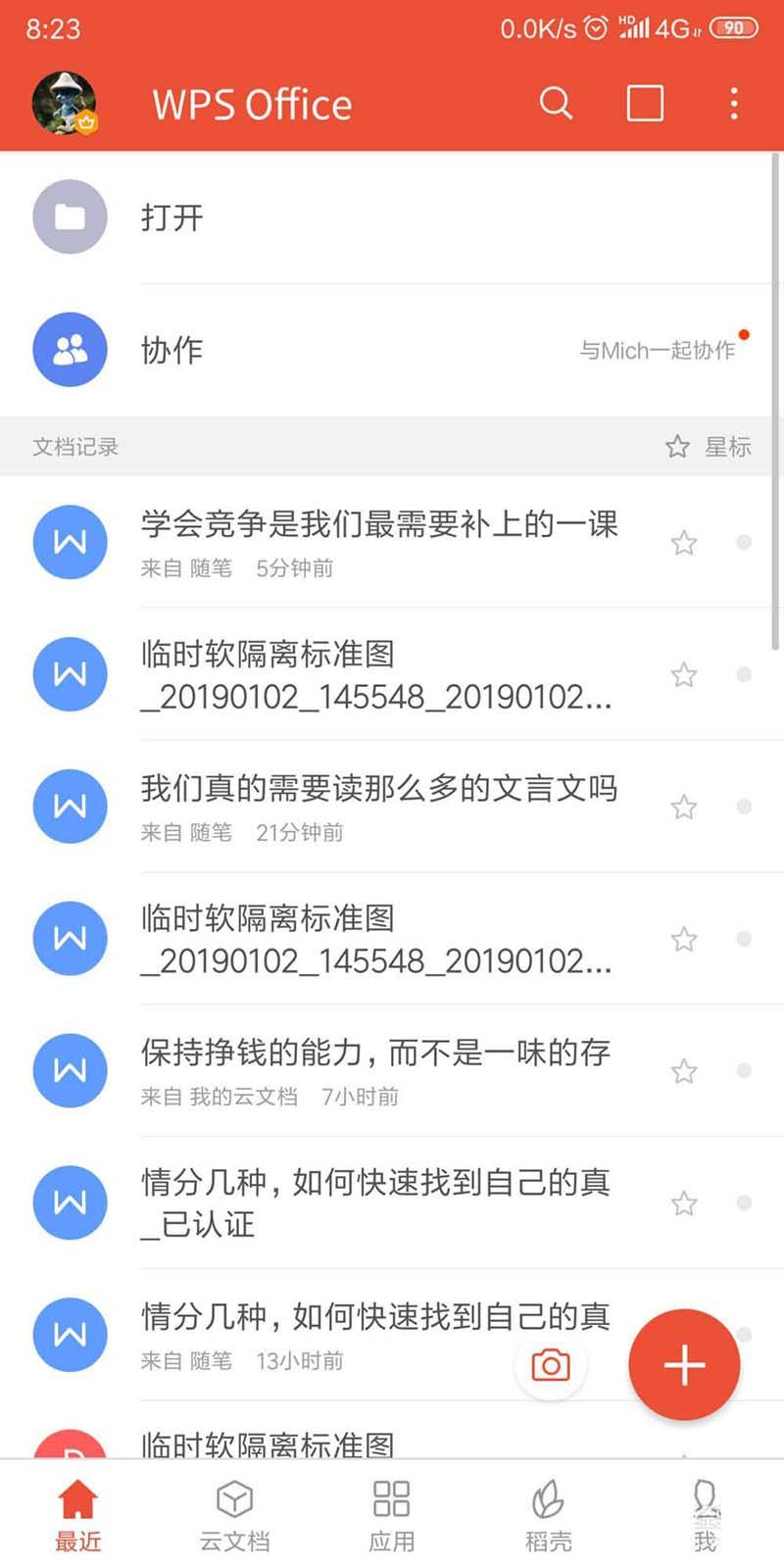
3、点击页面左下角的小机器人图标
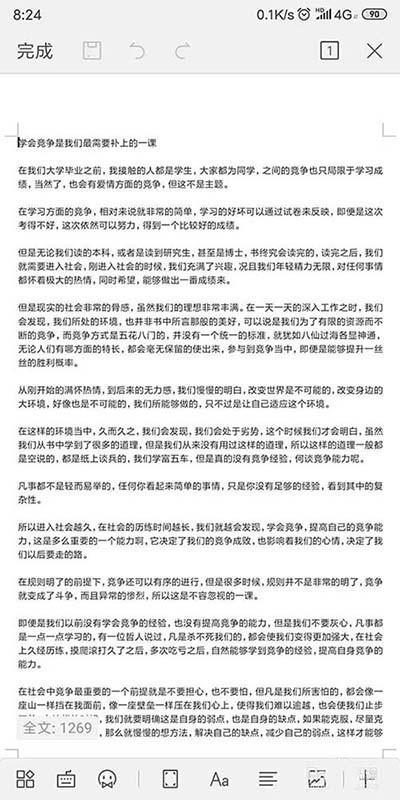
4、在页面最下方的输入框中输入插入书签,然后点击右侧的小箭头

5、接着可以看到页面上方出现了,书签的图标

6、最后页面中央提示,我们已经,成功的在文档中插入,书签
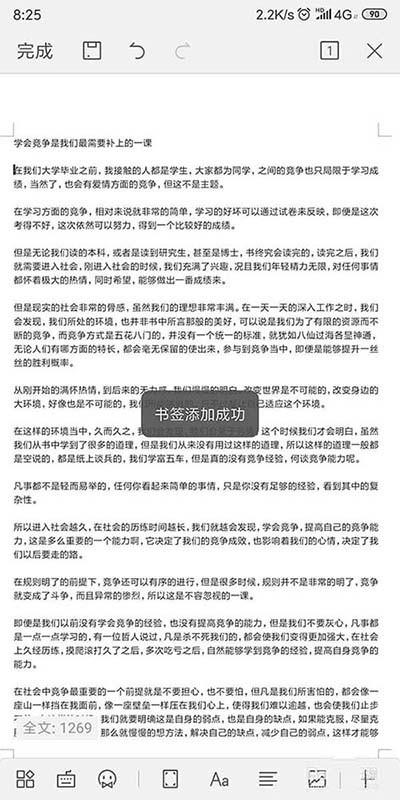
以上就是wps2019文件插入书签的教程,希望大家喜欢,请继续关注我们。
赞 (0)

